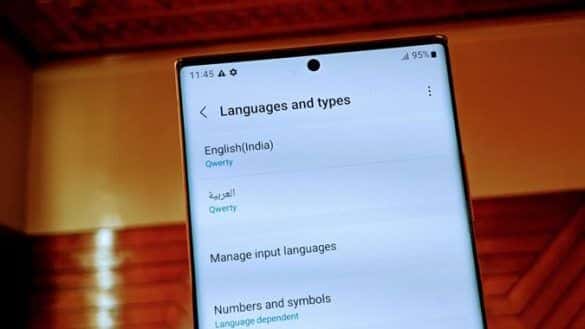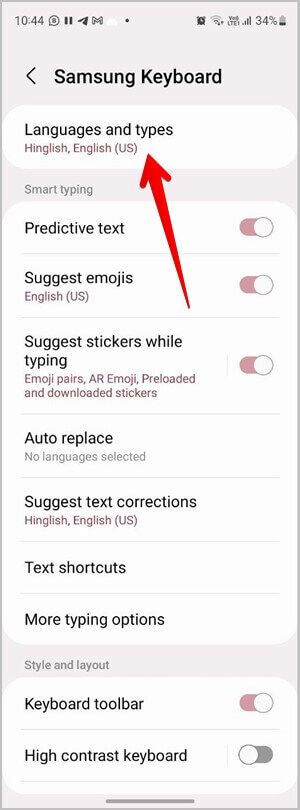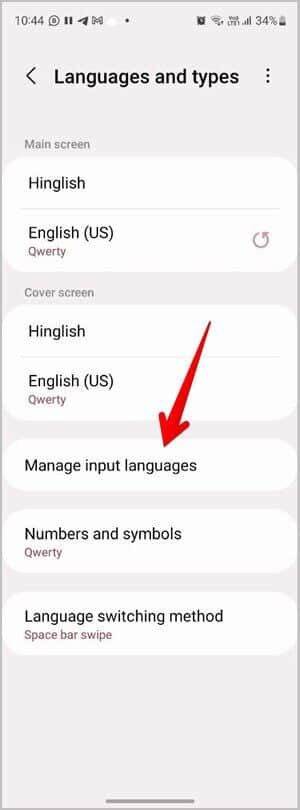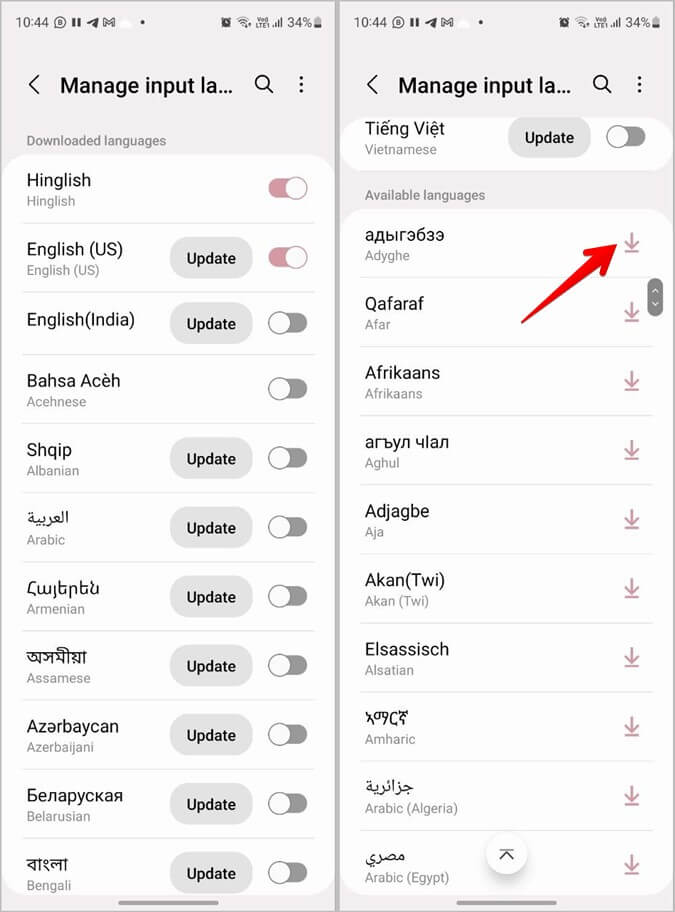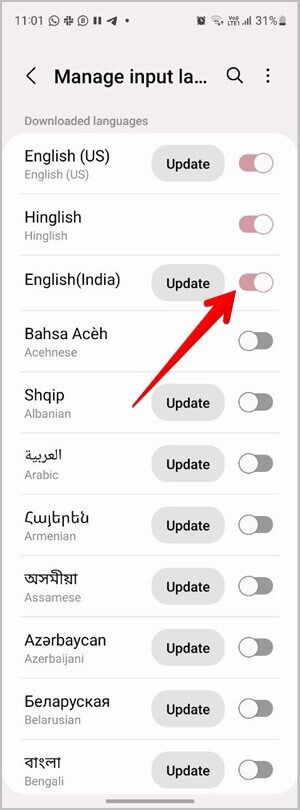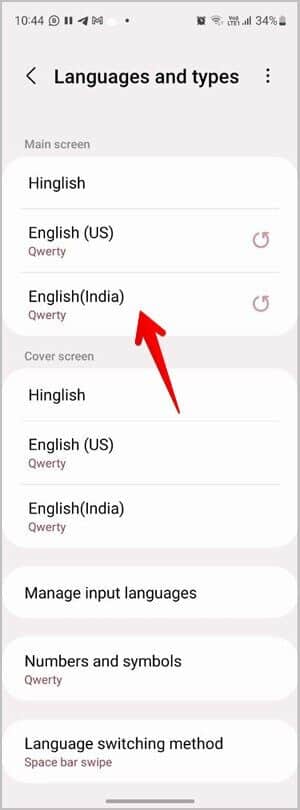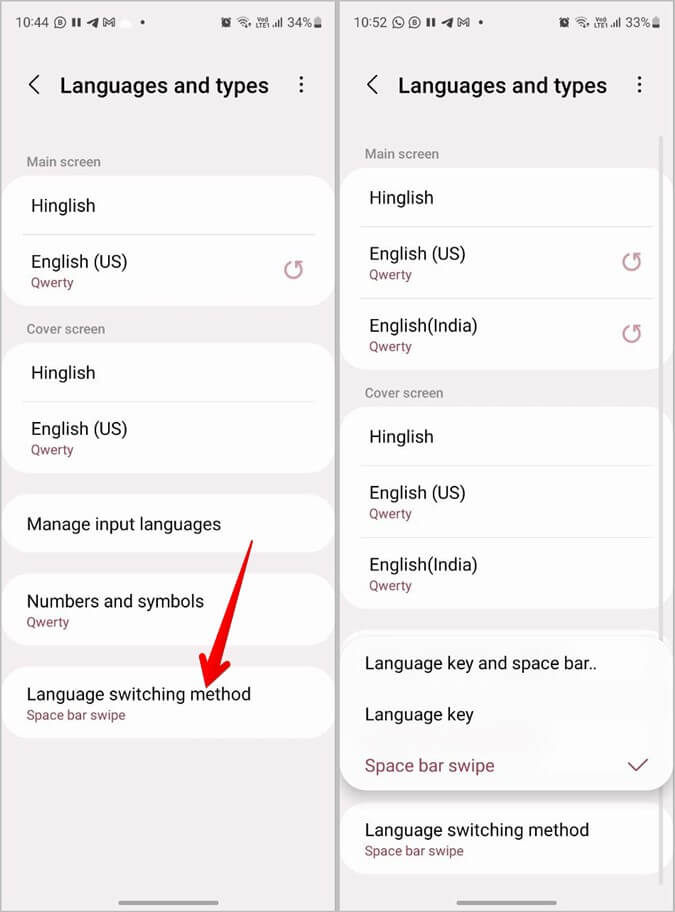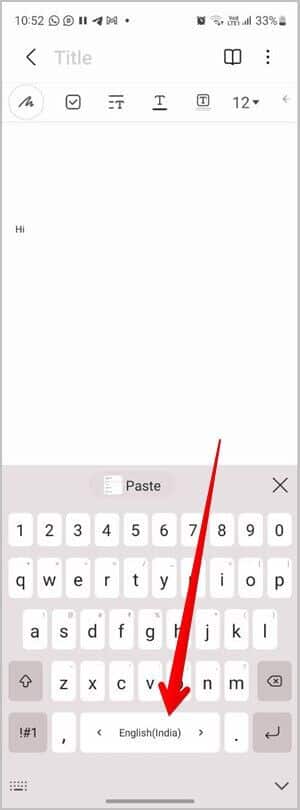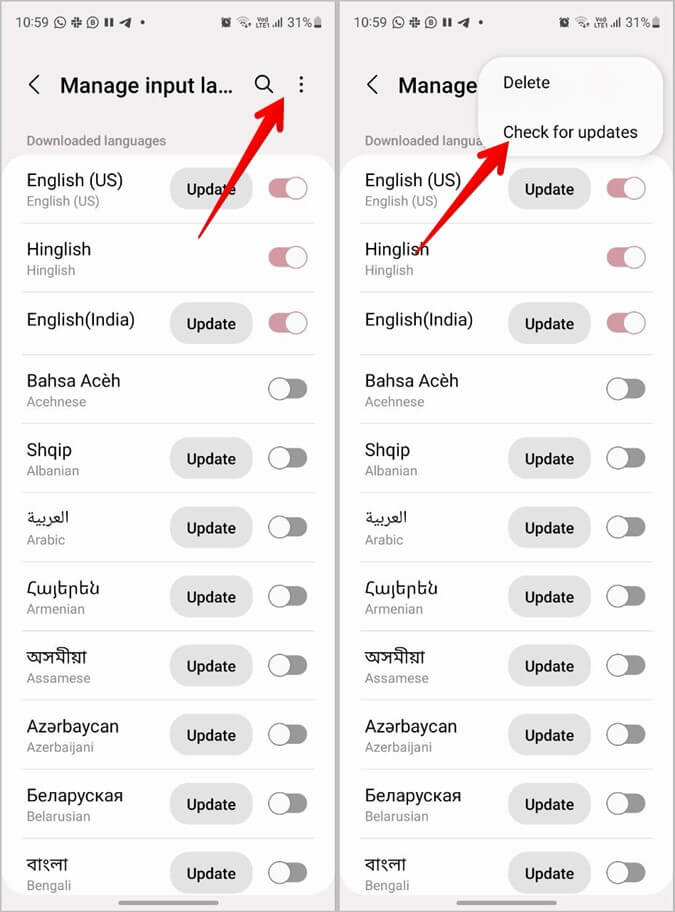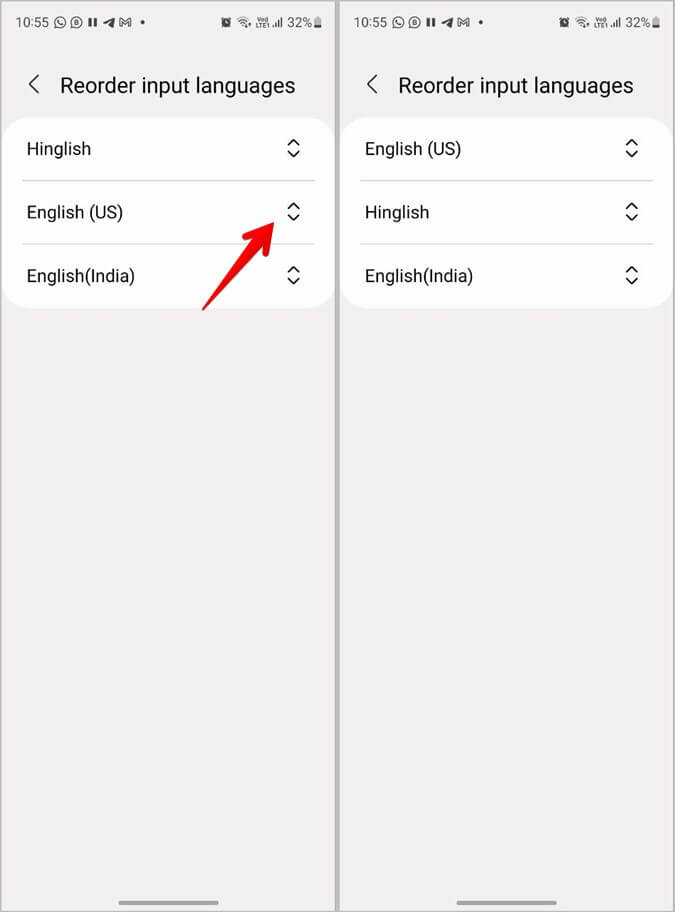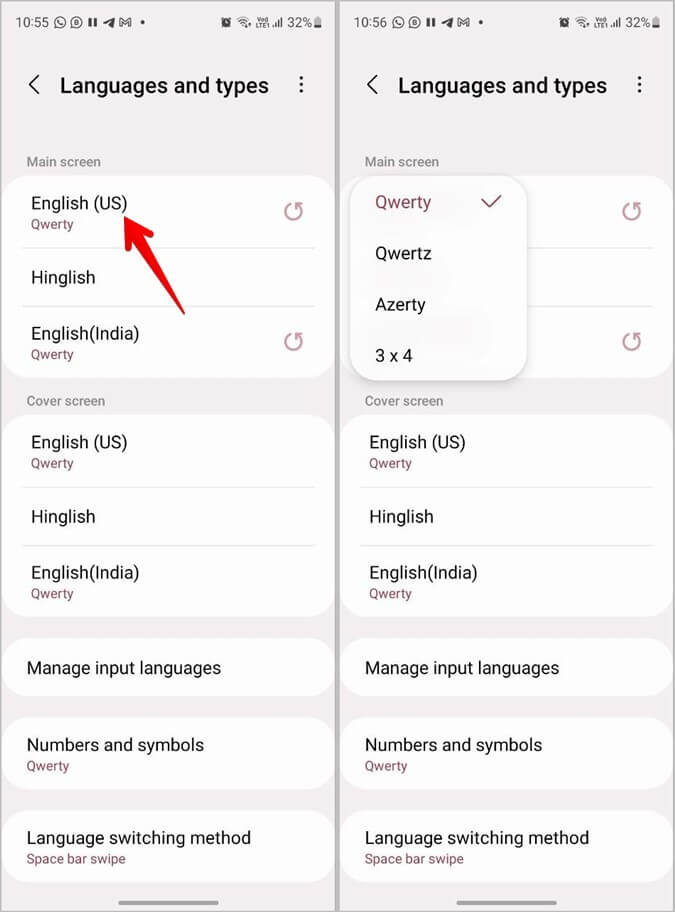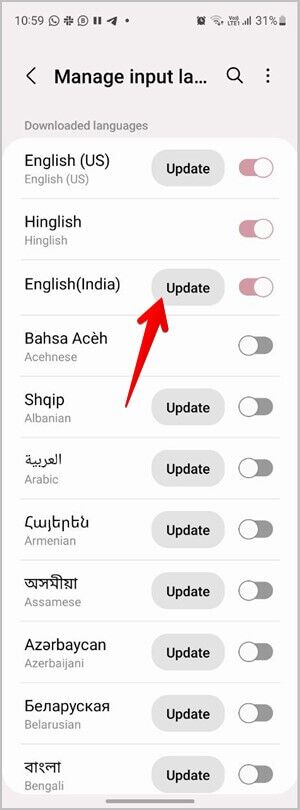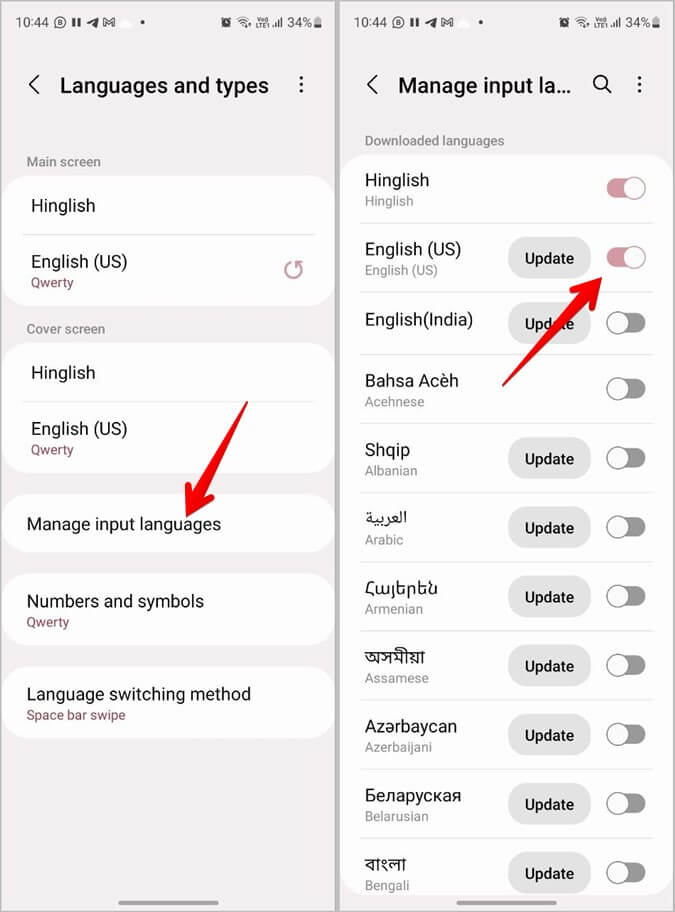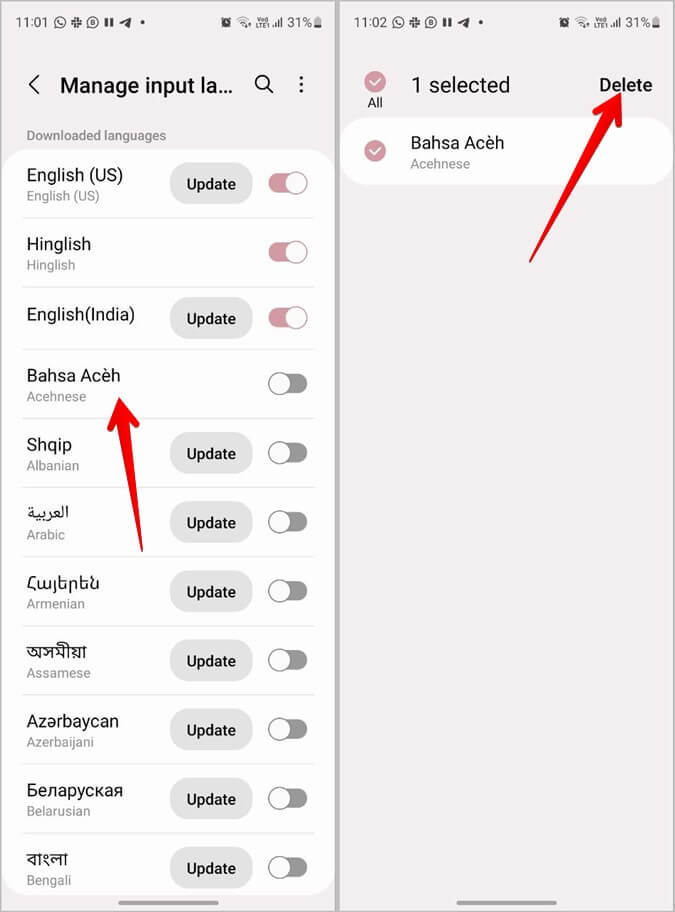So fügen Sie die Sprache in der Samsung-Tastatur hinzu, ändern und verwalten sie
Das Ändern der Sprache auf der Samsung-Tastatur ist ein zweistufiger Prozess. Zuerst müssen Sie eine neue Sprache hinzufügen. Sie müssen also die Sprache installieren und anschließend aktivieren. Dann können Sie während der Eingabe einfach zwischen den Sprachen wechseln oder eine neue Standardsprache festlegen. Sehen wir uns an, wie Sie die Sprache auf der Samsung-Tastatur hinzufügen, ändern, aktualisieren oder entfernen.
So fügen Sie der Samsung-Tastatur neue Sprachen hinzu
hinzufügen Eine oder mehrere Zweitsprachen für die Samsung-Tastatur , Befolgen Sie die folgenden Schritte:
1. Öffnen Samsung-Tastatur bei jedem Anwendung Wo Sie Text eingeben können.
2. Klicken Sie auf das Symbol die Einstellungen in der Bar Tastaturwerkzeuge. Wenn Sie es nicht sehen, tippen Sie auf das Drei-Punkte-Symbol in der Leiste Werkzeuge und drücken Sie die .-Taste Einstellungen.
3. Gehe zu Sprachen und Genres.
Profi-Tipp: Sie können auf die Spracheinstellungen der Samsung-Tastatur zugreifen, indem Sie zu Telefoneinstellungen > Allgemeine Verwaltung > Samsung-Tastatureinstellungen > Sprachen & Typen gehen.
4. Hier sehen Sie die Sprache Ursprünglich Die aktuelle Samsung-Tastatur. Klicke auf Verwalten Sie Eingabesprachen, um Sprachen hinzuzufügen oder zu entfernen.
5. Die bereits heruntergeladenen Sprachen erscheinen unter Sprachabteilung die heruntergeladen wurden. Wenn Sie die gewünschte Sprache nicht finden, scrollen Sie ein wenig nach unten zum Abschnitt Verfügbare Sprachen. Klicken Sie hier auf die Schaltfläche Herunterladen neben der Sprache, die Sie installieren möchten. Sie können auch die Suche oben verwenden, um die gewünschte Sprache zu finden.
6. Die neue Sprache wird nun sichtbar in Sprachabteilung dort heruntergeladen Kippschalter daneben. Aktivieren Sie den Schalter neben den Sprachen, die Sie verwenden möchten.
7. Gehen Sie zurück zum vorherigen Bildschirm und jetzt sehen Sie, dass mehrere Sprachen für die Samsung-Tastatur aktiviert sind. Befolgen Sie die nachstehende Methode, um die Tastatursprache zu ändern.
Hinweis: Der Grund, warum Sie die Cover- und Startbildschirmsprachen sehen, liegt darin, dass die Screenshots auf dem Samsung Galaxy Fold 3 aufgenommen wurden. Auf Feature-Phones sehen Sie nur einen Sprachabschnitt.
Tipp: Sehen Sie sich die besten Tipps an Tastaturtricks von Samsung.
So ändern Sie die Tastatursprache bei Samsung
Es gibt zwei Möglichkeiten, die Sprache auf der Samsung-Tastatur zu ändern:
- Ändern Sie die Sprache während der Eingabe
- Ändern Sie die Standardsprache
1. Wechseln Sie während der Eingabe die Sprache der Samsung-Tastatur
Nachdem Sie die erforderlichen Sprachen in der Samsung-Tastatur hinzugefügt und aktiviert haben, können Sie während der Eingabe problemlos zwischen den Sprachen wechseln. Sie sollten jedoch zuerst die Methode überprüfen, die Ihr Telefon zum Umschalten der Sprache verwendet, wie unten gezeigt:
1. Befolgen Sie die ersten drei Schritte der obigen Methode. Dies ist offen Samsung-Tastatureinstellungen und gehe zu Sprachen und Genres.
2. Drücken Sie auf die Methode Sprachumschaltung. Standardmäßig sollte das Scrollen mit der Leertaste ausgewählt sein. Sie können aber zwischen der Sprachtaste oder der Sprachtaste und der Leertaste wählen. Lassen Sie uns für das Tutorial das Scrollen mit der Leertaste ausgewählt lassen.
3. Jetzt öffnen Samsung-Tastatur in einer Bewerbung.
4. Sie werden feststellen, dass die derzeit aktive Sprache auf der Leertaste angezeigt wird. Wischen Sie auf der Leertaste nach links oder rechts, um zwischen den Sprachen zu wechseln, die Sie in den Einstellungen aktiviert haben.
2. Legen Sie eine neue Standardsprache in der Samsung-Tastatur fest
Die obige Methode bietet die Flexibilität, die Sprache der Samsung-Tastatur unterwegs zu ändern. Aber was ist, wenn Sie die Standardsprache ändern und dabei bleiben möchten? Glücklicherweise können Sie die Standardtastatursprache auf Samsung einfach ändern, indem Sie die angegebenen Schritte ausführen:
1. Öffnen Einstellungen Samsung-Tastatur und gehen Sie zu Sprachen und Typ.
2. Stellen Sie sicher, dass Fügen Sie die neue Sprache hinzu und aktivieren Sie sie Zunächst wie oben beschrieben.
3. Sobald Sie erscheinen Erforderliche Sprache In der Liste Sprachen , tippen Sie auf Drei-Punkte-Symbol oben und wählen Sie Neuordnung.
4. Berühren und halten Sie nun das Symbol mit den zwei Pfeilen und verschieben Sie die Sprache, die Sie als Standard festlegen möchten, nach oben.
Das ist es. Sie haben auf Ihrer Samsung-Tastatur eine neue Standardsprache eingestellt. Mit der Wischmethode mit der Leertaste können Sie während der Eingabe immer noch zwischen den Sprachen wechseln.
5. Kehren Sie zum vorherigen Bildschirm zurück und klicken Sie auf Sprache, um einen anderen Layoutstil aus Qwerty, Qwertz und Azerty auszuwählen. Erfahren Sie, wie Sie die Größe erhöhen Samsung-Tastatur.
So aktualisieren Sie die Sprache in der Samsung-Tastatur
Führen Sie die folgenden Schritte aus, um die Tastatursprachen auf Samsung zu aktualisieren:
1. Öffnen Einstellungen Samsung-Tastatur und Tippen Sprachen und Genres.
2. Drücken Sie Eingabesprachen verwalten.
3. Drücken Sie Drei-Punkte-Symbol oben und wählen Sie Auf Updates prüfen.
4. Wenn ein Update verfügbar ist, sehen Sie die Schaltfläche Update neben Sprachen. Drücken Sie die Update-Schaltfläche für die Sprache, die Sie aktualisieren möchten.
So entfernen Sie die Sprache von der Samsung-Tastatur
Wenn Sie nicht möchten, dass eine Sprache auf Ihrer Samsung-Tastatur angezeigt wird, können Sie sie einfach deaktivieren. Sie können sogar heruntergeladene Sprachen deinstallieren, um Speicherplatz auf Ihrem Telefon freizugeben.
1. Gehe zu Einstellungen Samsung-Tastatur und drücken Sie Option Sprachen und Genres.
2. Drücken Sie Eingabesprachen verwalten. Schalten Sie den Schalter neben aus Die Sprache die Sie deaktivieren möchten.
3. Um eine Sprache vollständig zu deinstallieren, berühren und halten Sie die Sprache und drücken Sie die Taste löschen.
Hinweis: Vorinstallierte Sprachen können nicht deinstalliert werden.
Häufig gestellte Fragen (FAQs)
1. Wie ändere ich die Gerätesprache auf Samsung Galaxy-Handys?
Gehe zu Einstellungen > Allgemeine Verwaltung > Sprache und tippen Sie auf die Schaltfläche Sprache hinzufügen So installieren Sie eine neue Systemsprache. Es erscheint ein Popup, in dem Sie gefragt werden, ob Sie die neue Sprache als Standard festlegen möchten. Klicken Sie auf Als Standard festlegen.
2. Wie ändere ich die Standardtastatur auf Samsung Galaxy-Handys?
Installieren und aktivieren Sie die neue Tastatur, die Sie als Standard festlegen möchten. Gehen Sie danach zu Einstellungen > Allgemeine Verwaltung > Tastatur und Standardmenü > Virtuelle Tastatur. Lokalisieren Tastatur die Sie als Standard festlegen möchten. Sehen Sie sich die besten Tastatur-Apps für Android an.
3. Wie deaktiviere ich die Autokorrektur auf Samsung Galaxy-Handys?
Öffnen Sie die Samsung-Tastatureinstellungen und gehen Sie zu Ersetzen automatisch. Deaktivieren Sie den Schalter neben den Sprachen, für die Sie die automatische Ersetzung deaktivieren möchten.
Probieren Sie andere Tastaturen aus
Die Samsung-Tastatur ist eine der besten Android-Tastaturen. Aber wenn Sie es nicht sehr mögen, sollten Sie sich die verschiedenen verfügbaren Funktionen ansehen GBOARD. Und wenn Sie GIFs verwenden, können Sie eine bessere Erfahrung machen GIF-Tastatur-Apps für Android.